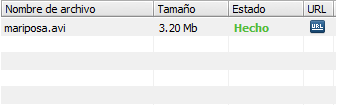Uso de AVS Video Uploader
Para subir sus archivos de vídeo a uno de los sitios de compartimiento de vídeo con AVS Video Uploader, siga estos pasos fáciles:
Seleccione un sitio de compartimiento de vídeo
Seleccione el sitio requerido para subir sus archivos de vídeo pulsando el botón apropiado en el panel ubicado a la izquierda. Las siguientes opciones están disponibles: Facebook, Dailymotion, YouTube, Photobucket, TwitVid, MySpace, Flickr.
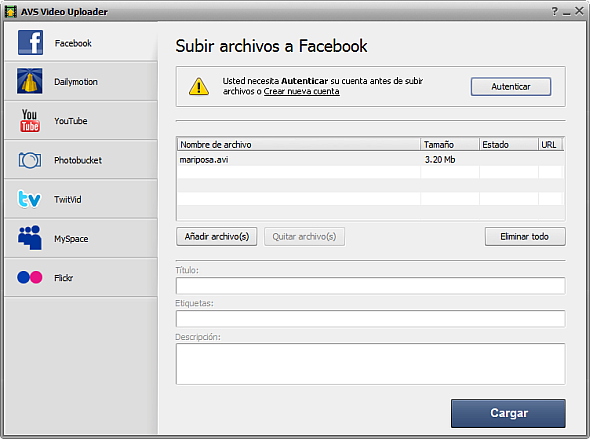
En función del sitio de vídeo seleccionado realice una de las siguientes operaciones:

Facebook

Photobucket

MySpace

Flickr
|
Para confirmar su cuenta existente, pulse el botón Autenticar en la parte superior en el rincón derecho de la ventana de la utilidad. La página de índice del sitio web seleccionado se abrirá automáticamente donde usted deberá acceder a su cuenta. Al hacerlo vuelva a la aplicación donde surgirá la siguiente notificación:
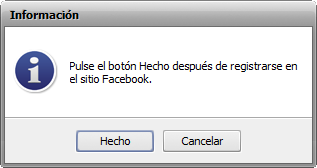
Pulse el botón Hecho si usted ha accedido a su cuenta con éxito y vaya al siguiente paso.
|
Si usted no se ha registrado en el sitio seleccionado haga clic en el enclace Crear nueva cuenta. La página de índice del sitio web seleccionado se abrirá automáticamente donde usted podrá registrarse y crear una cuenta. Al terminar auténtique su cuenta. |

Dailymotion

YouTube

TwitVid
|
Si usted ya tiene una cuenta en el sitio de compartimiento de vídeo seleccionado introduzca su nombre de usuario y contraseña en los campos apropiados. Se puede limpiar ambos campos pulsando el botón Restablecer ajustes de cuenta.
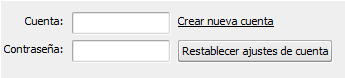
|
Si usted no se ha registrado en el sitio seleccionado haga clic en el enclace Crear nueva cuenta. La página de índice del sitio web seleccionado se abrirá automáticamente donde usted podrá registrarse y crear una cuenta. Al terminar introduzca su nombre de usuario y contraseña en los campos apropiados. |
Añada los archivos de vídeo necesarios
Normalmente los archivos que deben ser subidos ya están cargados en AVS Video Uploader, aunque usted puede cambiar la lista de los archivos seleccionando algunos otros archivos de vídeo que usted desea subir a los sitios también o quitándolos.
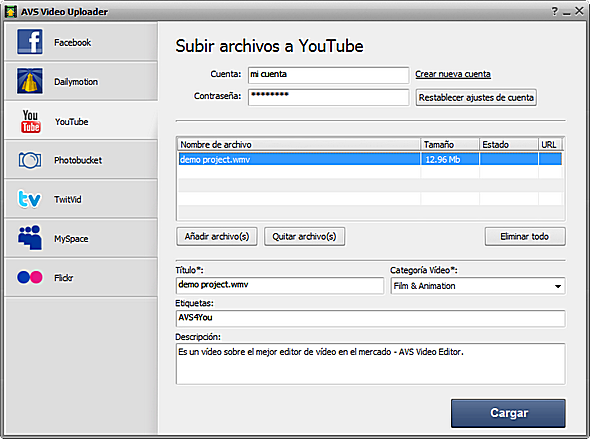
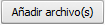 |
Se usa para seleccionar uno o varios archivo(s) de vídeo que hay que subir en el sitio y añadirlos a la lista. |
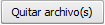 |
Se usa para quitar archivo(s) de vídeo seleccionado(s) de la lista de archivos que hay que subir en el sitio. |
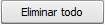 |
Se usa para quitar todos los archivos de vídeo de la lista de los archivos que hay que subir en el sitio. |
Se puede usar el Menú Express también para hacerlo. Se puede accederlo haciendo clic derecho en el archivo de vídeo añadido a AVS Video Uploader. Las siguientes opciones están disponibles:
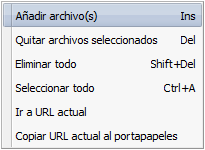
- Añadir archivo(s) - se usa para añadir archivo(s) a la utilidad.
- Quitar archivos seleccionados - se usa para quitar los archivos seleccionados de la lista.
- Eliminar todo - se usa para quitar todos los archivos de la lista.
- Seleccionar todo - se usa para seleccionar todos los archivos añadidos.
- Ir a URL actual - se usa para abrir una página con su vídeo cargado en el navegador predeterminado (se activará después de subir el archivo).
- Copiar URL actual al portapapeles - se usa para copiar URL del vídeo seleccionado al portapapeles (se activará después de subir el archivo).
En cuanto usted esté contento con la lista de archivos de vídeo que usted desea subir, usted puede cambiar su título, seleccionar categoría de vídeo si está disponible, añadir etiquetas a cada vídeo y la descripción de su contenido en los campos apropiados.

Nota: algunos de los campos están marcados con el asterisco. Esto signiifica que estos campos son obligatorios para completar.
Suba sus archivos
En cuanto usted esté preparado con los archivos que quiere enviar al sitio web, pulse el botón Cargar para iniciar el proceso.
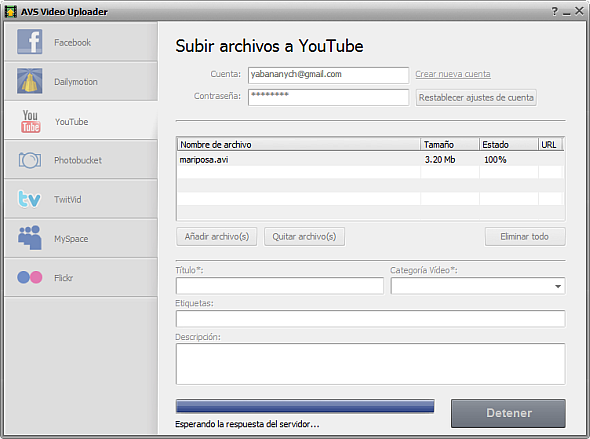
La duración del proceso depende del número de archvios de vídeo seleccionados, su tamaño y la conexión de Internet.
En cuanto el proceso esté completado, la siguiente ventana surgirá:
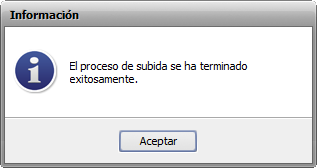
Al pulsar el botón Aceptar usted verá la leyenda Completado en el campo Estado. Si usted haga clic en URL, una página web con su vídeo se abrirá en su navegador predetermonado, donde usted puede ver el archivo de vídeo cargado.